【QT】QListWidget控件的使用
2023-12-18 11:55:18
目录
1.概述
-
Qt 中用于项 (Item )处理的组件有两类,一类是 ItemViews ,包括 QListView 、 QTreeView 、 QTableView、QColumnView等;另一类是ItemWidgets,包括QListWidget、QTreeWidget和 QTableWidget。
-
ItemViews基于模型/视图(ModelAfiew)结构,视图(View)与模型数据(ModelData)关 联实现数据的显示和编辑。
-
ItemWidgets是直接将数据存储在每一个项里,例如,QListWidget的每一行是一个项, QTreeWidget 的每个节点是一个项, QTableWidget 的每一个单元格是一个项。一个项存储了文字、 文字的格式、自定义数据等。
-
使用 Qt 框架开发 GUI 程序,如果需要以列表的方法展示数据,可以优先考虑用 QListWidget 类实现。
2.QListWidget 类常用的属性和方法
表 1 QListWidget常用属性和方法
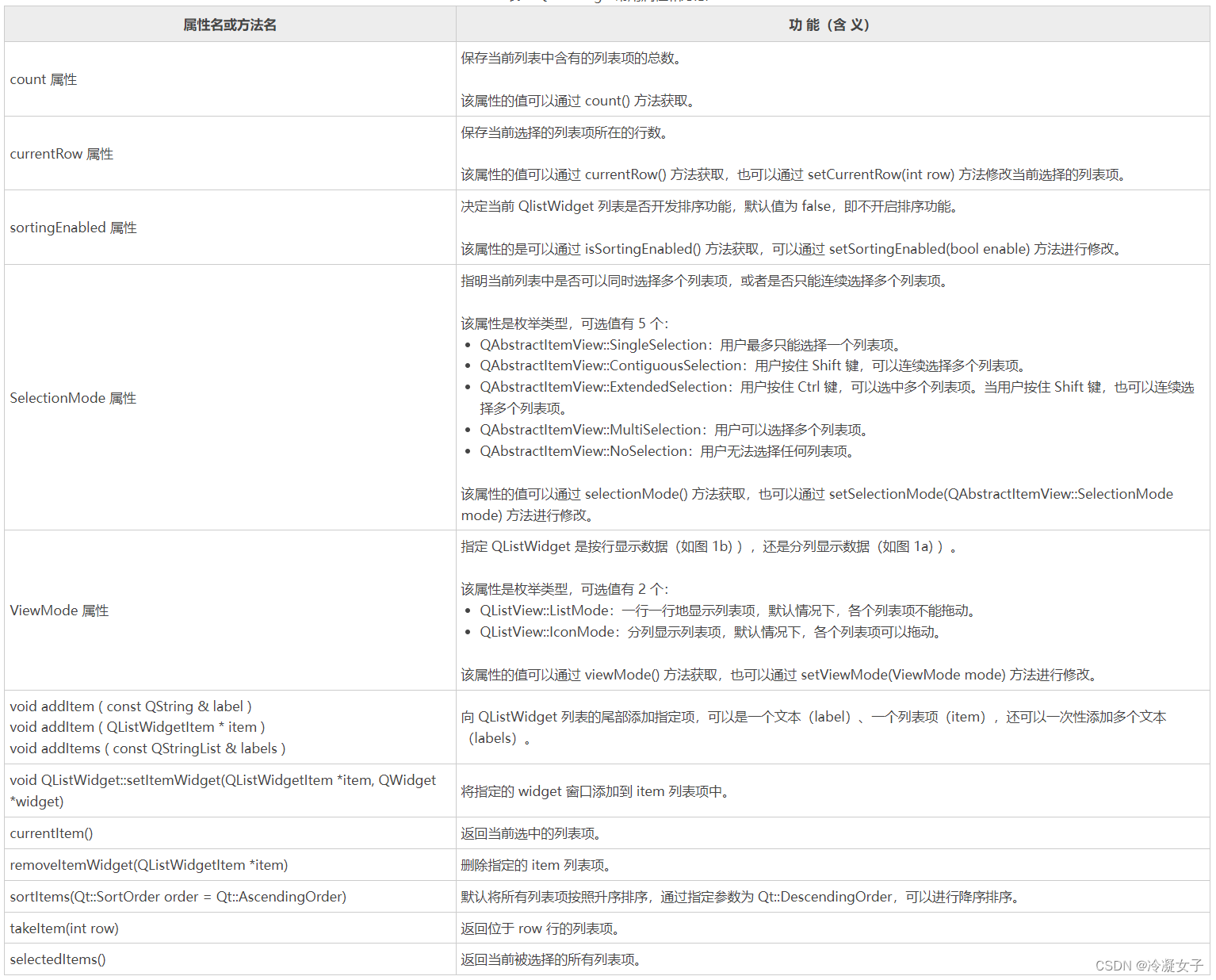
3.QListWidget列表框的信号和槽
表 2 QListWidget信号和槽函数
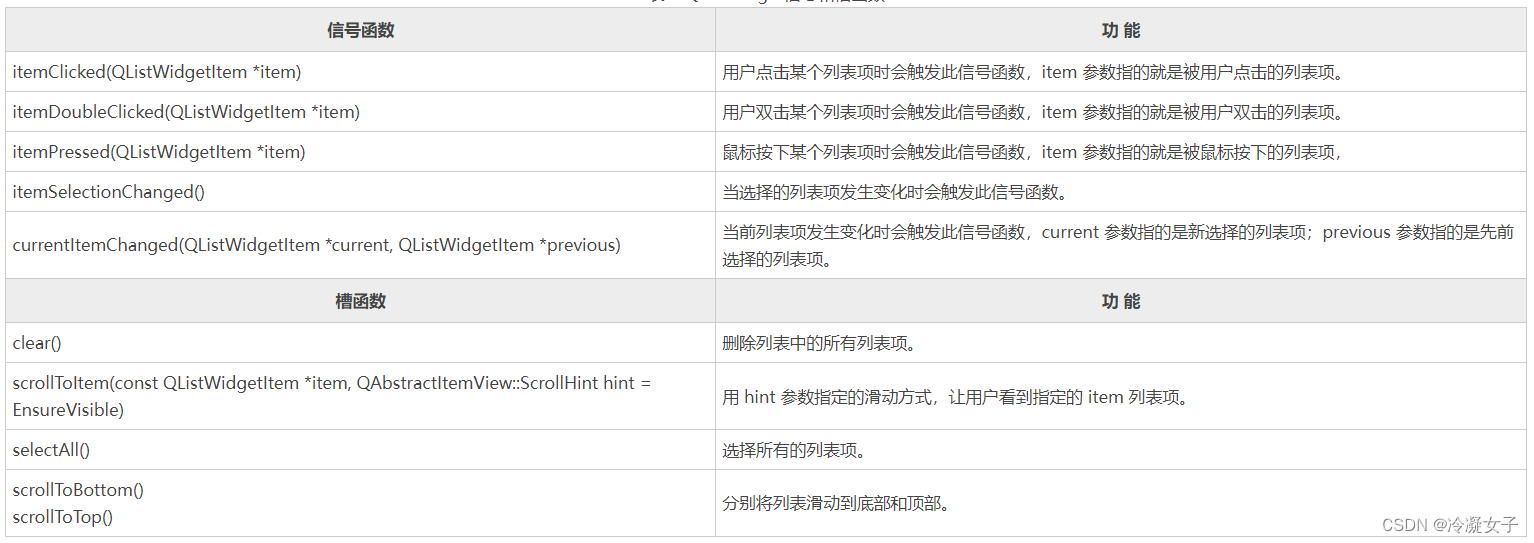
4.QListWidget 类常用操作示例
4.1 初始化列表
列表框里一行是一个项,是一个QListWidgetItem类型的对象,向列表框添加一个项,就需要
创建一个QListWidgetItem类型的实例aItem,然后设置
aItem
的一些属性,再用QListWidget::
Addltem()函数将该
aItem
添加到列表框里。
QListWidgetItem有许多函数方法,可以设置项的很多属性,如设置文字、图标、选中状态,
还可以设置flags。
void MainWindow::on_actListIni_triggered()
{ //初始化项
????QListWidgetItem *aItem; //每一行是一个QListWidgetItem
????QIcon aIcon;
????aIcon.addFile(":/images/icons/check2.ico"); //设置ICON的图标
????bool chk=ui->chkBoxListEditable->isChecked();//是否可编辑
????ui->listWidget->clear(); //清除项
????for (int i=0; i<10; i++)
????{
????????QString str=QString::asprintf("Item %d",i);
????????aItem=new QListWidgetItem(); //新建一个项
????????aItem->setText(str); //设置文字标签
????????aItem->setIcon(aIcon);//设置图标
????????aItem->setCheckState(Qt::Checked); //设置为选中状态
????????if (chk) //可编辑, 设置flags
????????????aItem->setFlags(Qt::ItemIsSelectable | Qt::ItemIsEditable |Qt::ItemIsUserCheckable |Qt::ItemIsEnabled);
????????else//不可编辑, 设置flags
????????????aItem->setFlags(Qt::ItemIsSelectable |Qt::ItemIsUserCheckable |Qt::ItemIsEnabled);
????????ui->listWidget->addItem(aItem); //增加一个项
????}
}4.2 插入项
插入项使用QListWidget的insertltem(introw,QListWidgetItem*item)函数,在某一行row的前
面插入一个QListWidgetItem对象item,也需要先创建这个item,并设置好其属性。
void MainWindow::on_actListInsert_triggered()
{???//插入一个项
//????QListWidgetItem *aItem;
????QIcon aIcon;
????aIcon.addFile(":/images/icons/check2.ico"); //图标
????bool chk=ui->chkBoxListEditable->isChecked(); //是否可比那几
????QListWidgetItem* aItem=new QListWidgetItem("New Inserted Item"); //创建一个项
????aItem->setIcon(aIcon);//设置图标
????aItem->setCheckState(Qt::Checked); //设置为checked
????if (chk) //设置标记
????????aItem->setFlags(Qt::ItemIsSelectable | Qt::ItemIsEditable |Qt::ItemIsUserCheckable |Qt::ItemIsEnabled);
????else
????????aItem->setFlags(Qt::ItemIsSelectable |Qt::ItemIsUserCheckable |Qt::ItemIsEnabled);
????ui->listWidget->insertItem(ui->listWidget->currentRow(),aItem); //在当前行的上方插入一个项
}4.3 删除当前项和清空列表
takeltem()函数只是移除一个项,并不删除项对象,所以还需要用delete从内存中删除它。
要清空列表框的所有项,只需调用QListWidget::clear()函数即可。
void MainWindow::on_actListDelete_triggered()
{ //删除当前项
????int row=ui->listWidget->currentRow();//当前行
????QListWidgetItem* aItem=ui->listWidget->takeItem(row); //移除指定行的项,但不delete
????delete aItem; //需要手工删除对象
}4.4 遍历并选择项
函数QListWidget1tem::setCheckState(Qt::CheckStatestate)设置列表项的复选状态,枚举类型
Qt::CheckState有3种取值。
-
Qt::Unchecked,不被选中。
-
Qt::PartiallyChecked,部分选中。在目录树中的节点可能出现这种状态,比如其子节点没
-
有全部被勾选时。
-
Qt::Checked,被选中。
void MainWindow::on_actSelALL_triggered()
{ //项全选
????int cnt=ui->listWidget->count();//项个数
????for (int i=0; i<cnt; i++)
????{
????????QListWidgetItem *aItem=ui->listWidget->item(i);//获取一个项
????????aItem->setCheckState(Qt::Checked);//设置为选中
????}
}4.5?QListWidgetItem常用信号
void MainWindow::on_listWidget_currentItemChanged(QListWidgetItem *current, QListWidgetItem *previous)
{ //listWidget当前选中项发生变化
??QString str;
??if (current != NULL) //需要检测变量指针是否为空
??{
????if (previous==NULL)??//需要检测变量指针是否为空
??????str="当前:"+current->text();
????else
??????str="前一项:"+previous->text()+"; 当前项:"+current->text();
????ui->editCutItemText->setText(str);
??}
}5.QListWidget 类简单应用
#include <QtGui/QApplication>
#include <QWidget>
#include <QLabel>
#include <QListWidget>
#include <QHBoxLayout>
#include <QIcon>
int main(int argc, char *argv[])
{
QApplication a(argc, argv);
QLabel *label = new QLabel;
label->setFixedWidth(100);
QListWidget *listWidget = new QListWidget;
listWidget->addItem(new QListWidgetItem(QIcon(QObject::tr("images/china.png")), QObject::tr("China")));
listWidget->addItem(new QListWidgetItem(QIcon(QObject::tr("images/hk.png")), QObject::tr("Hong Kong")));
listWidget->addItem(new QListWidgetItem(QIcon(QObject::tr("images/macau.png")), QObject::tr("Macau")));
QHBoxLayout *mainlayout = new QHBoxLayout;
mainlayout->addWidget(listWidget);
mainlayout->addWidget(label);
QObject::connect(listWidget, SIGNAL(currentTextChanged(QString)), label, SLOT(setText(QString)));
QWidget *widget = new QWidget;
widget->setLayout(mainlayout);
widget->setWindowTitle(QObject::tr("QListWidget Demo"));
widget->show();
return a.exec();
}
文章来源:https://blog.csdn.net/u011671745/article/details/135057675
本文来自互联网用户投稿,该文观点仅代表作者本人,不代表本站立场。本站仅提供信息存储空间服务,不拥有所有权,不承担相关法律责任。 如若内容造成侵权/违法违规/事实不符,请联系我的编程经验分享网邮箱:veading@qq.com进行投诉反馈,一经查实,立即删除!
本文来自互联网用户投稿,该文观点仅代表作者本人,不代表本站立场。本站仅提供信息存储空间服务,不拥有所有权,不承担相关法律责任。 如若内容造成侵权/违法违规/事实不符,请联系我的编程经验分享网邮箱:veading@qq.com进行投诉反馈,一经查实,立即删除!